At opleve den frygtede Xbox Live-fejlkode 0x87dd0006 kan være frustrerende for enhver spiller, der forsøger at logge ind på deres Xbox-konto. Dette problem er blevet rapporteret bredt, men bare rolig! I denne omfattende guide vil vi lede dig gennem flere effektive metoder til at løse denne fejl og gendanne din spiloplevelse.
Sådan rettes Xbox Live-logonfejl 0x87dd0006?
1. Tjek Xbox Live Service Status
- Gå over til Xbox Live Status -siden.
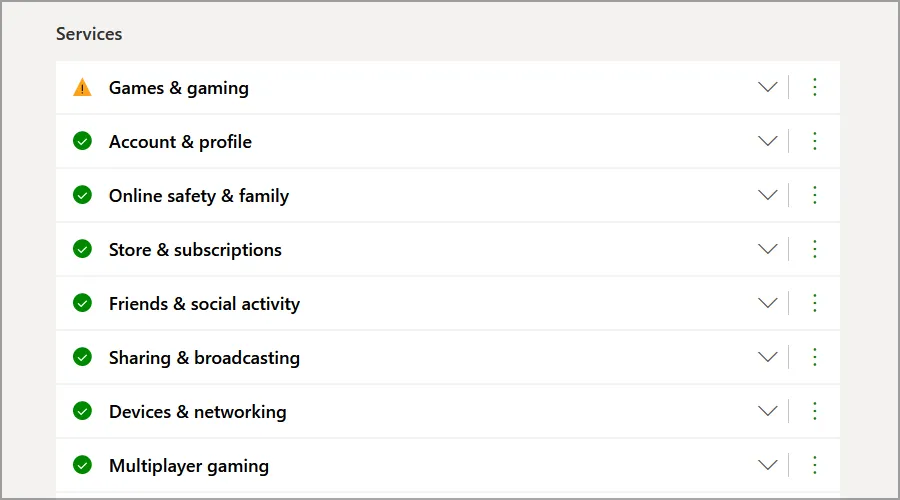
- Se efter eventuelle rapporterede udfald eller vedligeholdelsesmeddelelser.
- Hvis der er et problem, ligger problemet i Microsofts tjenester, og den eneste løsning er at vente.
Det er afgørende at forstå serverstatussen, da problemer på serversiden ofte kan efterligne lokale problemer. Ved at tjekke dette først, kan du undgå unødvendig fejlfinding, hvis problemet skyldes Microsoft.
2. Frakobl dit Ethernet-kabel
- Tag Ethernet-kablet ud af din konsol.
- Forsøg at logge ind flere gange, mens forbindelsen er afbrudt.
- Tilslut Ethernet-kablet igen, og forsøg at logge på igen.
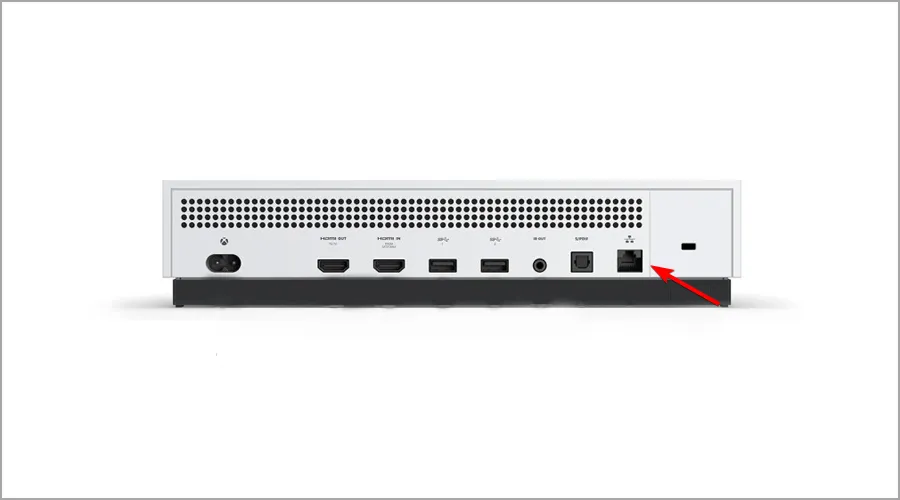
Dette trin hjælper med at udelukke lokale netværksproblemer, der kan forhindre et vellykket login.
3. Bekræft dine faktureringsoplysninger
- Besøg Microsoft-kontosiden og log ind.
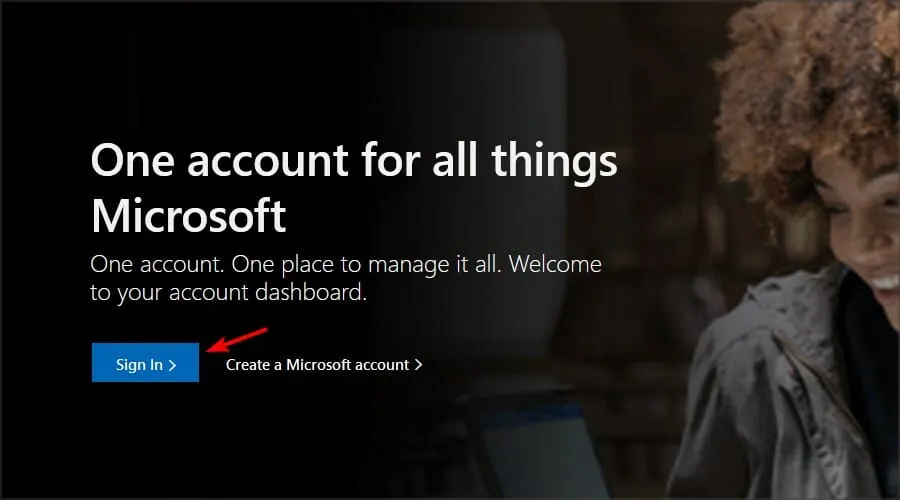
- Naviger til Betaling og fakturering, og klik derefter på Betalingsmuligheder .
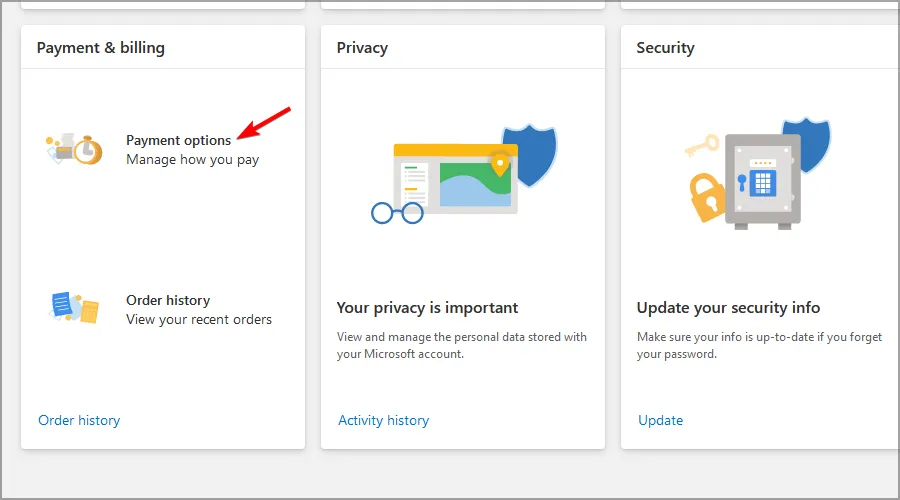
- Vælg Rediger profil for at opdatere alle nødvendige oplysninger.
Til Xbox Series X:
- Tryk på Xbox-knappen for at starte guiden.
- Vælg Profil & System .
- Gå til Indstillinger > Konto > Betaling og fakturering.
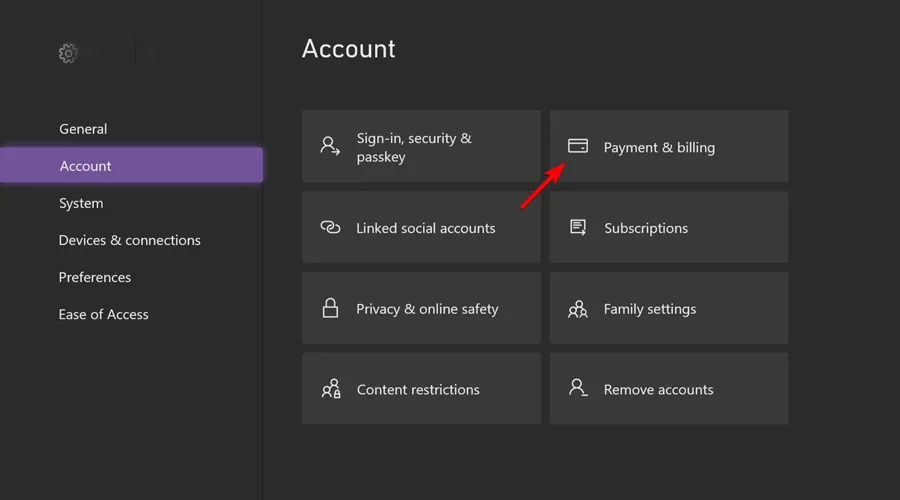
- Vælg Rediger info .
Til Xbox One:
- Tryk på Xbox-knappen for at åbne guiden.
- Gå til Indstillinger > Alle indstillinger > Konto > Betaling og fakturering.
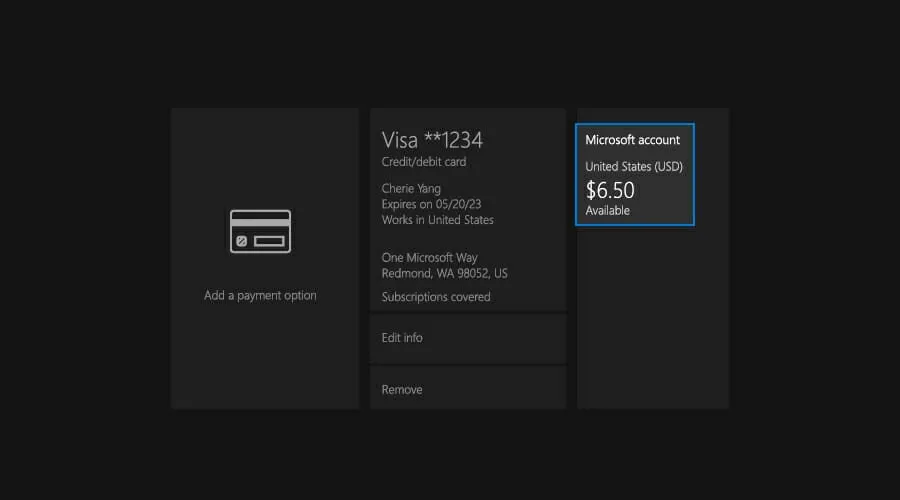
- Vælg Skift faktureringsadresse , og rediger dine oplysninger.
Til Xbox 360:
- Naviger til Indstillinger > Konto.
- Vælg Administrer betalingsmuligheder .
- Vælg den betalingsmulighed, du vil ændre, foretag de nødvendige ændringer, og bekræft ved at vælge OK .
Det er vigtigt at holde dine faktureringsoplysninger opdaterede for at undgå forskellige Xbox-faktureringsfejlproblemer og sikre en problemfri funktion af dine spiltjenester.
4. Indsæt en spildisk
- Tag en hvilken som helst Xbox-spildisk.
- Indsæt disken i din konsol.

- Prøv at logge ind igen.
Hvis konsollen ikke læser diske korrekt, kan det være tegn på et hardwareproblem. Se vores vejledning for fejlfinding af problemer med disklæsning.
5. Fjern og genindlæs din profil
- Tryk på Xbox -knappen på din controller.
- Naviger til Profil og system > Indstillinger > Konto > Fjern konti.
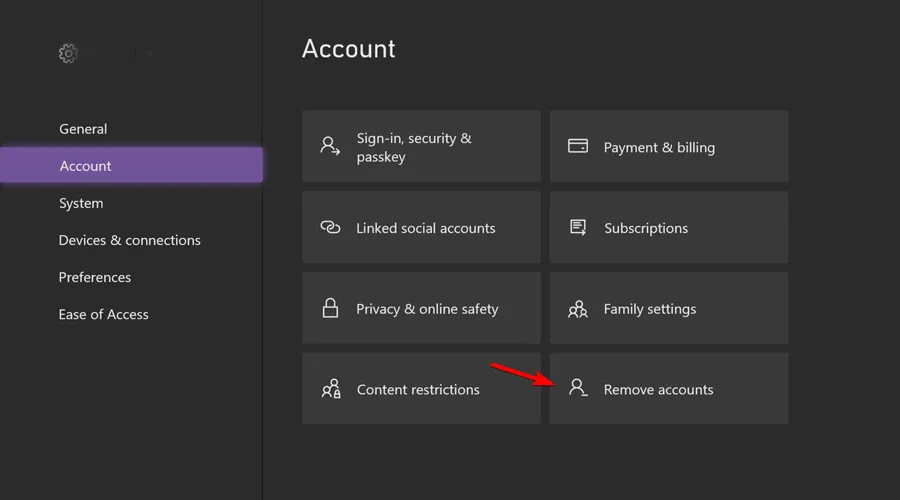
- Vælg den konto, du ønsker at slette, og bekræft ved at vælge Fjern .
Når den er slettet, skal du tilføje din konto igen:
- Åbn guiden, og vælg Profil og system > Tilføj eller Skift > Tilføj ny.
- Indtast dine Microsoft-kontooplysninger.
- Indstil dine sikkerhedspræferencer som du bliver bedt om.
Til Xbox One:
- Få adgang til vejledningen, gå til Indstillinger > Alle indstillinger > Konto > Fjern konti.
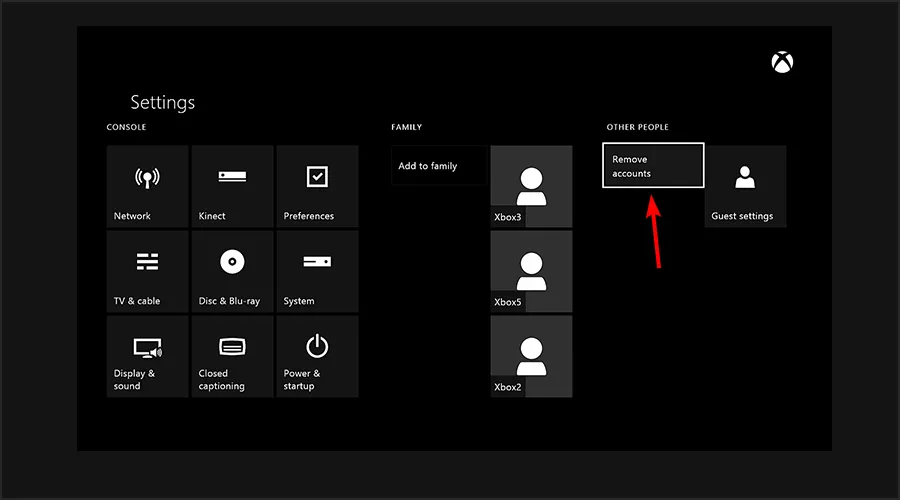
- Vælg den konto, der skal slettes, og bekræft fjernelse.
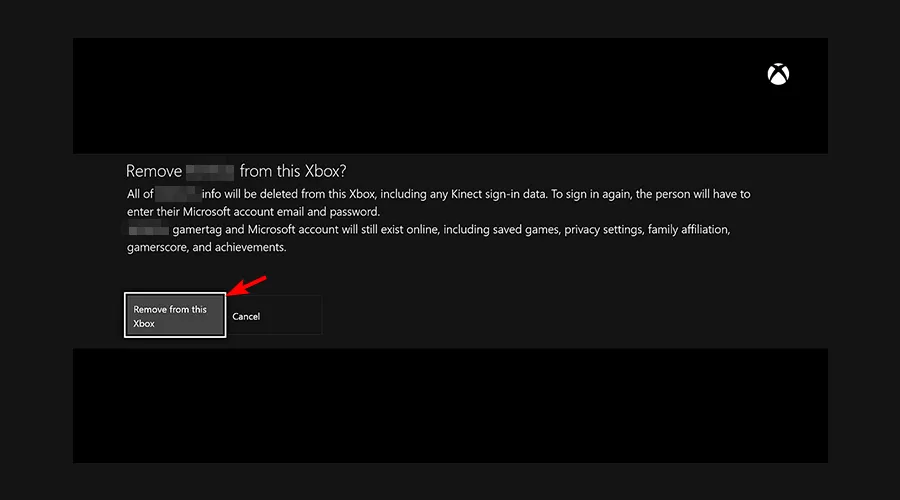
- Luk indstillingerne, og fortsæt med at tilføje din konto igen ved at følge lignende trin som beskrevet ovenfor.
Til Xbox 360:
- Gå til Indstillinger > System > Lager.
- Vælg om nødvendigt Alle enheder . Ellers skal du vælge Harddisk .
- Naviger til Profiler , og vælg den profil, der skal slettes.
- Vælg Slet , og bekræft indstillingen Slet kun profil .
Gendownload af din profil kan muligvis løse login-problemerne i forbindelse med forældede kontodata.
6. Genstart dit modem og din router
- Sluk din Xbox.
- Tryk på tænd/sluk-knappen på dit modem for at slukke for det.

- Vent i mindst 30 sekunder.
- Tilslut strømmen igen, og lad modemmet starte helt op.
- Tænd din Xbox igen, og tjek for løsninger på fejlen.
Opdatering af firmwaren på din router kan yderligere mindske forbindelsesproblemer og forbedre din spiloplevelse.
7. Opdater din controller-firmware
- Tryk på Xbox -knappen for at få adgang til guiden.
- Vælg Profil og system > Indstillinger > Enheder og forbindelser > Tilbehør.
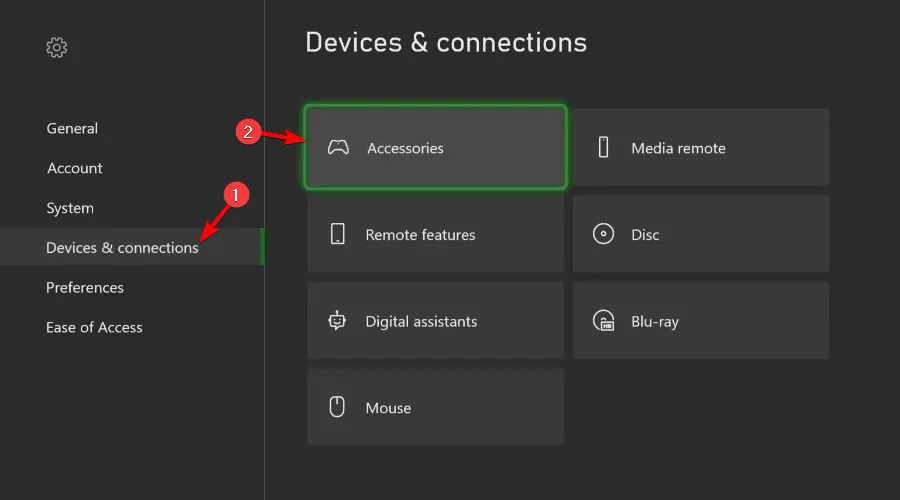
- Vælg den controller, der skal opdateres, og vælg ikonet med tre prikker for flere muligheder.
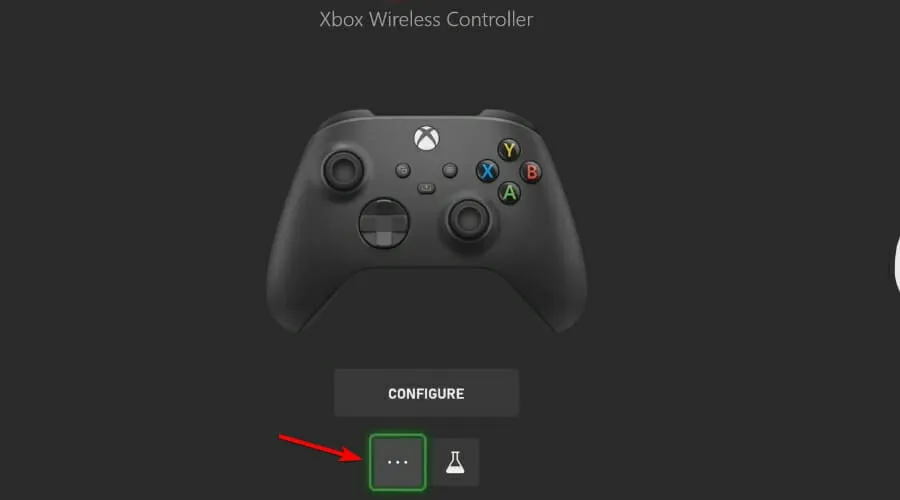
- Tjek din firmwareversion; hvis opdateringer er tilgængelige, skal du følge vejledningen for at installere.
Bemærk, at kun controllere købt efter juni 2015 kan opdateres trådløst. For ældre modeller skal du tilslutte med et USB-kabel og følge de angivne trin på skærmen for at installere firmwareopdateringer effektivt.
8. Afbryd din konsol
- Få adgang til Xbox-knappen, og gå til Profil og system > Indstillinger.
- Naviger til fanen Generelt, og vælg Strømtilstand og opstart.
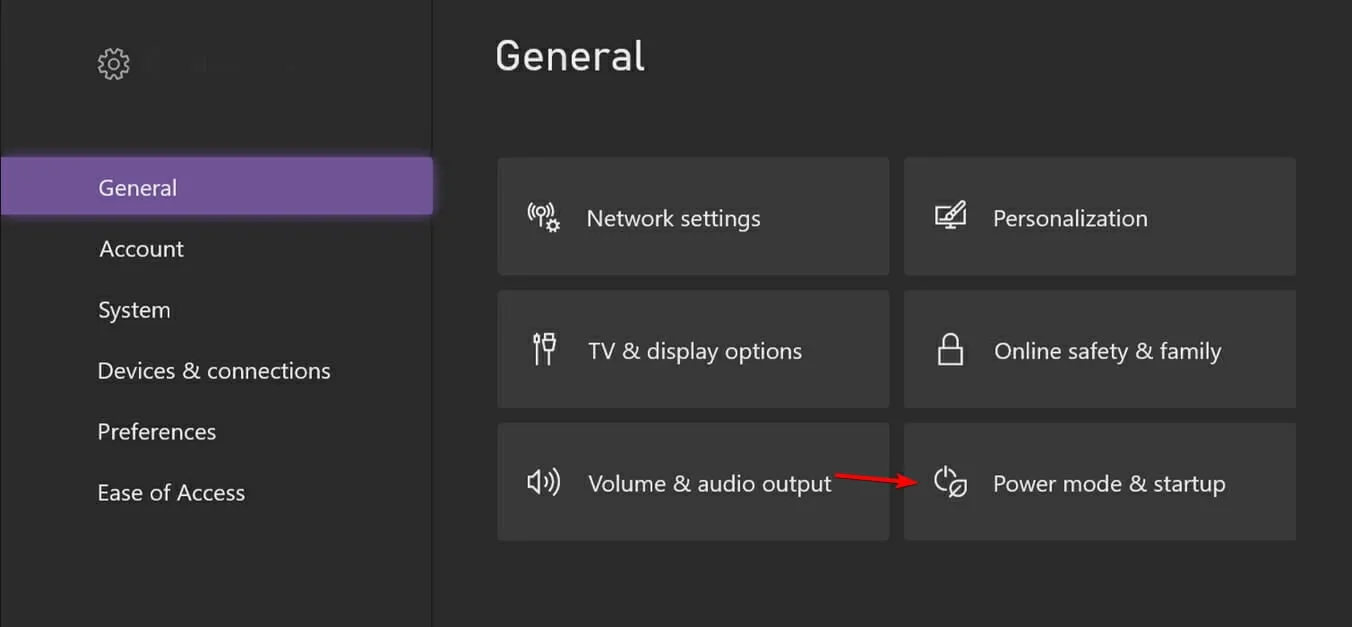
- Vælg Fuld nedlukning , og bekræft ved at vælge Luk ned .
- Tag stikket ud af stikkontakten og vent i 5 minutter.
- Tilslut igen og tænd for din konsol.
Denne metode rydder midlertidige cachedata, hvilket ofte hjælper med at løse forskellige systemfejl.
9. Bekræft din netværkskonfiguration
En defekt netværkskonfiguration kan være en væsentlig bidragyder til fejlen 0x87dd0006. Mange brugere har rapporteret komplikationer som følge af specifikke trådløse routerindstillinger. For fejlfinding, se din routers manual eller se vejledninger som Your Network is Behind a Port-Restricted NAT .
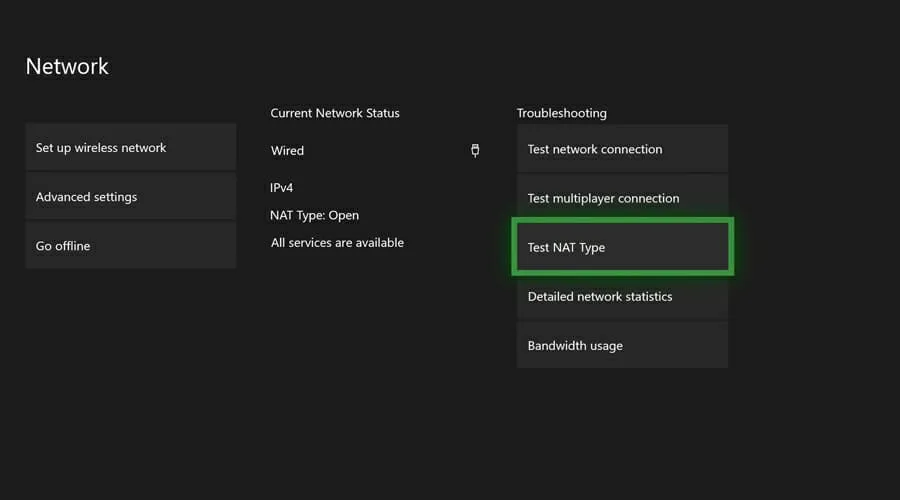
10. Sørg for, at konsolopdateringer er aktuelle
- Tryk på Xbox -knappen og gå til Profil og system > Indstillinger.
- Naviger til System > Opdateringer.
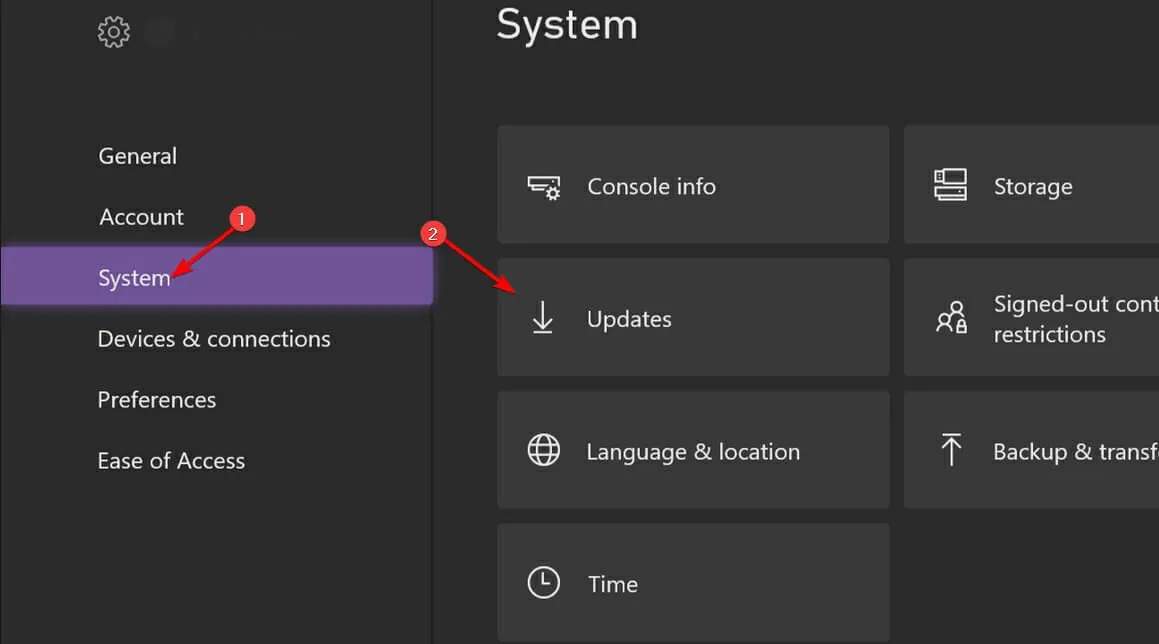
- Vælg Konsolopdatering tilgængelig, hvis der afventer opdateringer.
For mislykkede opdateringer, se vores guide til fejlfinding af Xbox-opdateringsproblemer for mere detaljeret hjælp.
11. Log ud af alle tjenester og glem dit Wi-Fi
- Tryk på Xbox-knappen, og vælg Profil og system for at logge ud.
- Gå tilbage til Profil & System og gå til Indstillinger > Generelt > Netværksindstillinger.
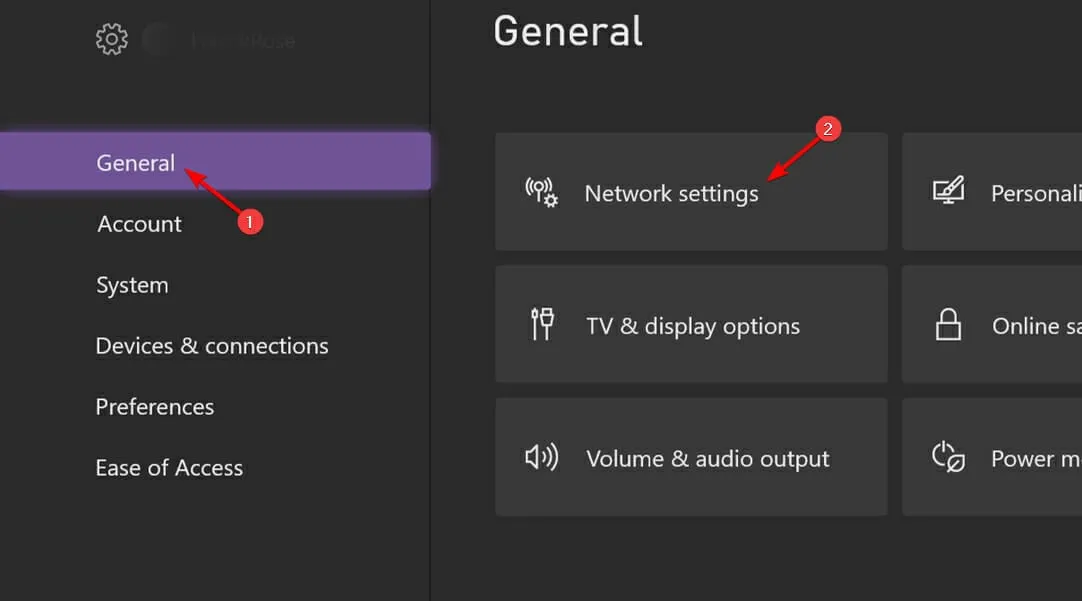
- Vælg Gå offline .
- Find dit trådløse netværk, og vælg Glem dette netværk .
- Vent kort, og opret forbindelse igen, og log ind på din Microsoft-konto igen for at kontrollere, om problemet fortsætter.
Hvordan logger man ind på Xbox?
- Tryk på Xbox-knappen efterfulgt af Profil & System .
- Vælg Log ind .
- Indtast dine Microsoft-kontooplysninger.
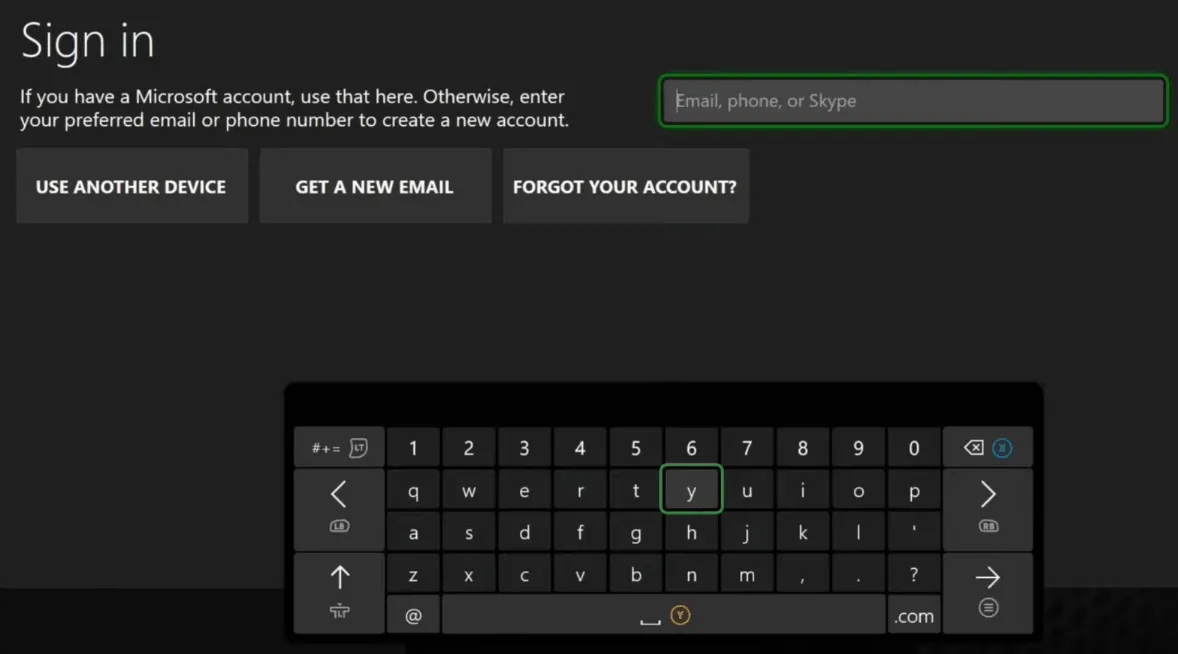
- Følg instruktionerne på skærmen for at fuldføre processen.
Hvad er Xbox Game Pass?
Denne abonnementstjeneste giver adgang til et stort bibliotek af spil, så længe du opretholder en månedlig betalingsordning, hvilket gør det til en fremragende aftale for spillere, der ønsker at maksimere deres oplevelse.
Hvad er Xbox Error 0x87dd0006?
Dette er en almindelig netværksrelateret fejl, der forstyrrer adgangen til onlinespilindhold og typisk er forårsaget af serverproblemer. Nogle gange kan lokale netværksproblemer eller forkerte faktureringsoplysninger dog føre til denne fejl.
Er Ethernet bedre end trådløst på Xbox?
Generelt anbefales en kablet Ethernet-forbindelse på grund af dens pålidelighed og lavere modtagelighed for interferens sammenlignet med Wi-Fi. Men hvis du foretrækker trådløs forbindelse, skal du sørge for, at din router er tæt på konsollen for optimal signalstyrke.
Det er vigtigt at rette fejl 0x87dd0006 omgående, da det kan hindre din mulighed for at få adgang til Xbox Live. I mange tilfælde kan det løse problemet blot at vente på Microsofts indgriben, men at udføre grundlæggende fejlfinding som at nulstille dit netværk og bekræfte dine kontooplysninger kan fremskynde løsningen. For løbende bekymringer eller specifikke forespørgsler er du velkommen til at kontakte dig i kommentarerne nedenfor, og vores team vil hjælpe dig.
Yderligere indsigt
1. Hvorfor støder jeg på Xbox Live-fejlkode 0x87dd0006?
Denne fejl opstår typisk på grund af forbindelsesproblemer, Xbox Live-tjenesteafbrydelser eller problemer med din Microsoft-kontos faktureringsoplysninger.
2. Hvad skal jeg gøre, hvis ingen af fejlfindingstrinene virker?
Hvis fejlen fortsætter efter at have prøvet alle foreslåede løsninger, anbefales det at kontakte Xbox-support for personlig hjælp og yderligere assistance.
3. Hvordan kan jeg forhindre fremtidige login-fejl på Xbox?
For at minimere fremtidige fejl skal du jævnligt tjekke for systemopdateringer, vedligeholde nøjagtige faktureringsoplysninger og overvåge Xbox Live-tjenestestatusser før spilsessioner.
Skriv et svar